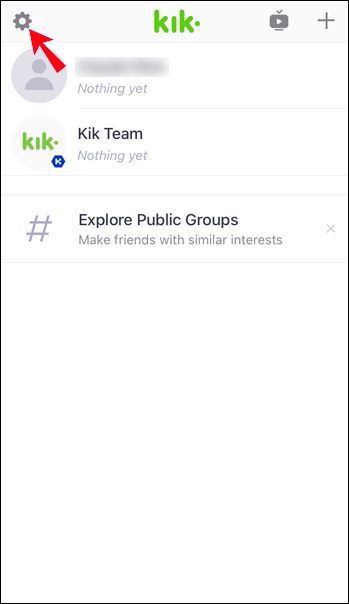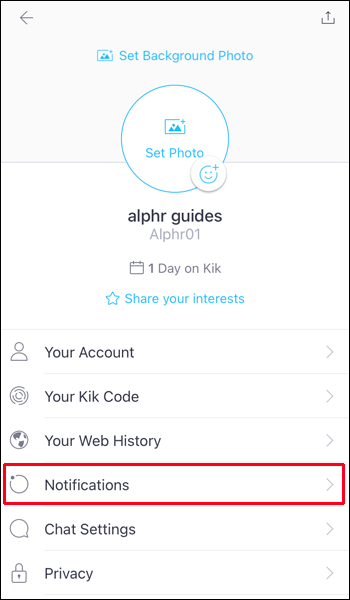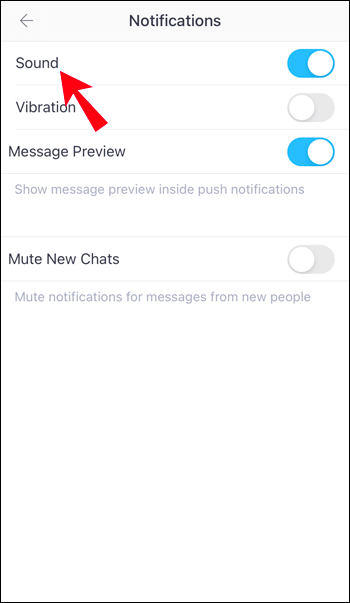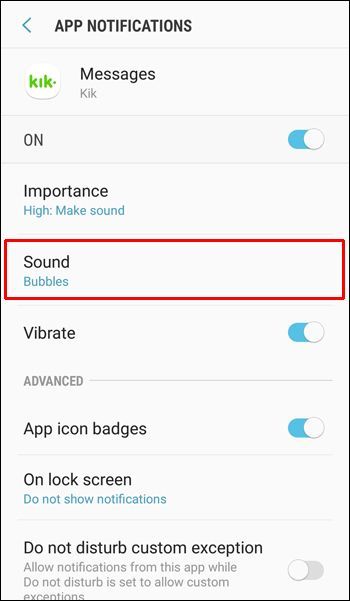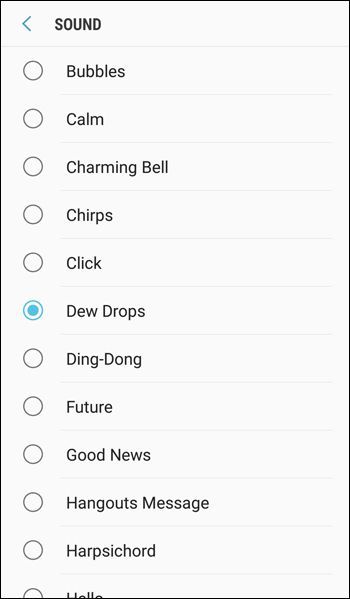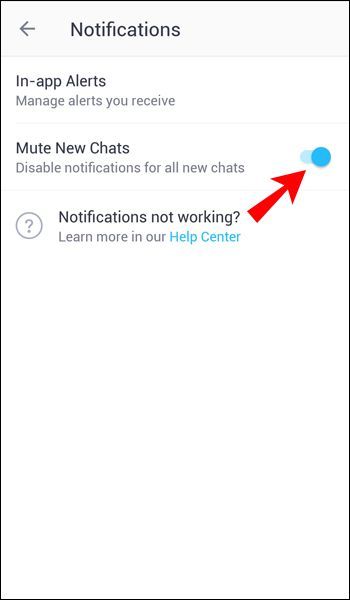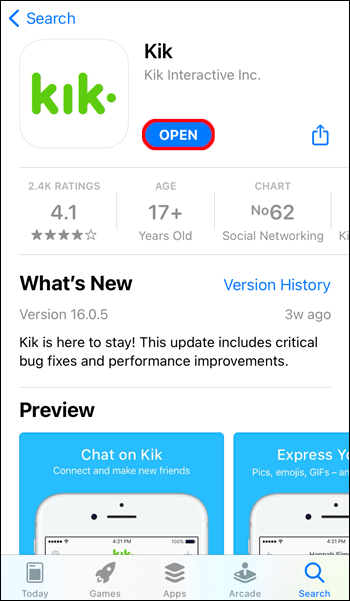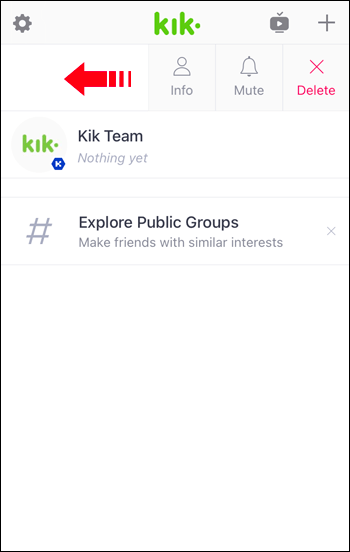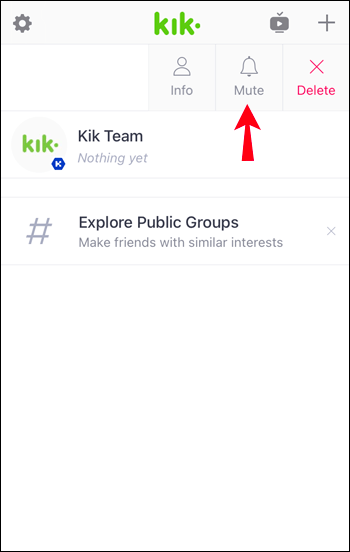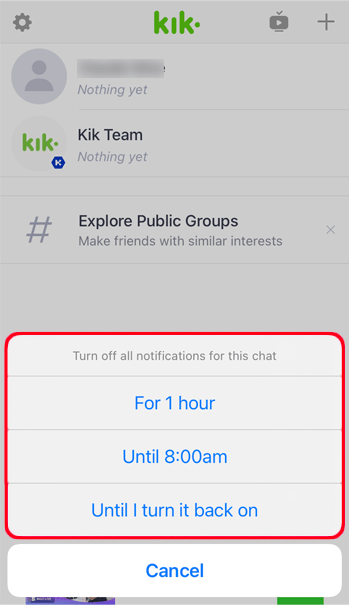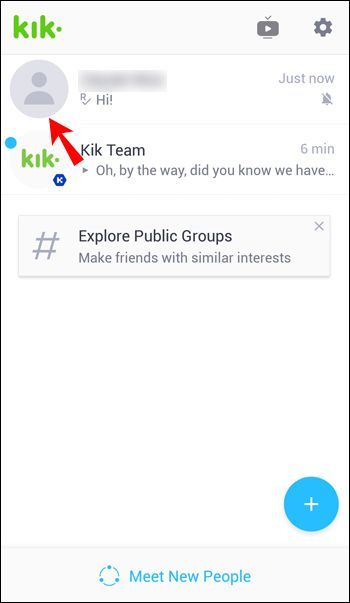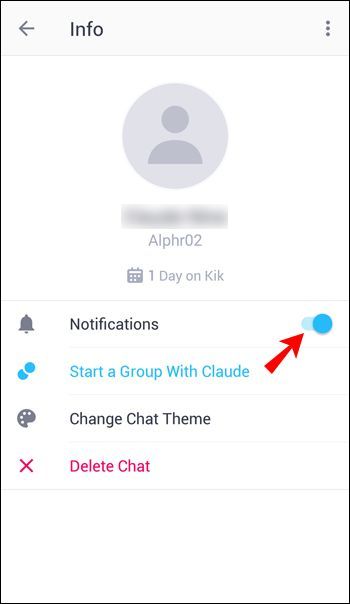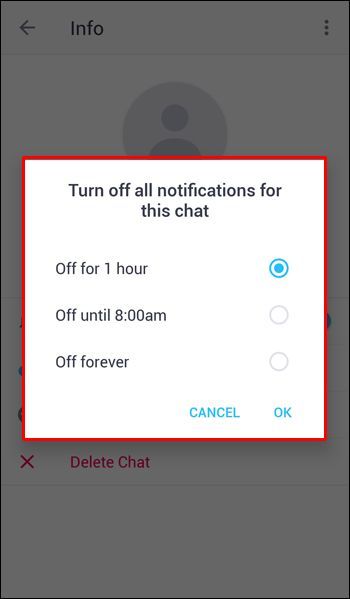Laitteen linkit
Kik on loistava sovellus, jonka avulla voit pitää yhteyttä ystäviisi, tavata uusia ihmisiä, luoda meemejä ja paljon muuta käyttämättä puhelinnumeroasi. Jos kuitenkin käytät sovellusta usein, sama ilmoitusääni voi olla tylsää.

Jos mietit, kuinka muuttaa ilmoitusääniä Kikissä, olet onnekas. Tässä artikkelissa keskustellaan siitä, onko tämä mahdollista ja mitä sinun on tehtävä, jotta se tapahtuu.
Kuinka muuttaa Kik-ilmoitusääntä iPhonessa
Ennen prosessin selittämistä on tärkeää selventää, että Kik ei salli sinun muuttaa ilmoitusääniä sovelluksessa.
Kik-ilmoitus on itse asiassa se, jota puhelimesi käyttää vastaanottaessaan tavallisia tekstiviestejä. Joten jos haluat muuttaa Kik-ääntä iPhonessasi, sinun on mukautettava tekstiviesti-ilmoituksia puhelimen asetuksista:
- Napauta rataskuvaketta päästäksesi asetuksiin.
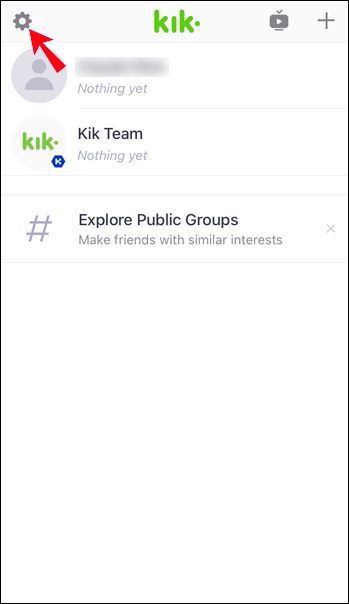
- Napauta Ilmoitukset.
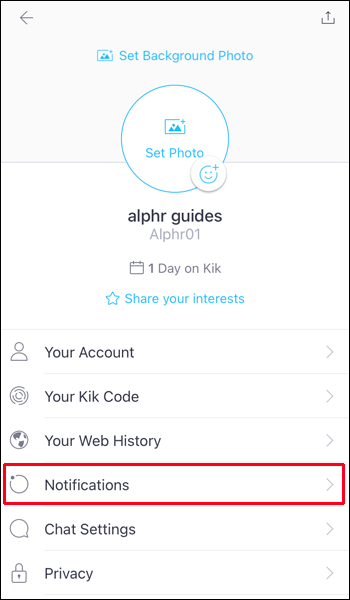
- Napauta Sisällytä-kohdassa Viestit.
- Napauta Äänet.
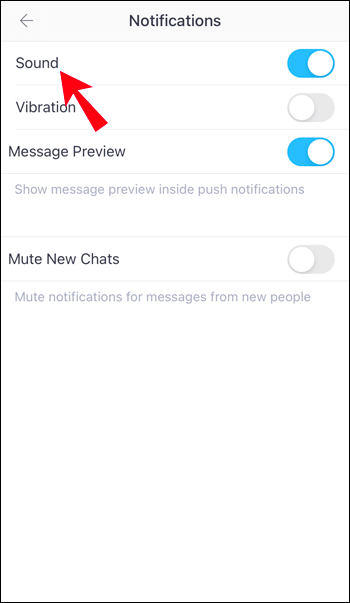
- Kokeile erilaisia ääniä ja löydä itsellesi sopiva.
Muutamalla tekstiviesti-ilmoitusääntä olet automaattisesti muuttanut Kik-ilmoituksia.
kuinka sallia lento minecraftilla
Kik-ilmoitusäänen muuttaminen Android-laitteella
Kuten aiemmin mainittiin, Kik-ilmoitusääntä ei ole mahdollista muuttaa sovelluksessa. Kik käyttää täsmälleen sitä ääntä, jonka olet määrittänyt tekstiviesti-ilmoituksillesi. Jos haluat muuttaa Kik-ääntä, sinun on siirryttävä puhelimen asetuksiin ja muutettava tekstiviestiääntä.
- Napauta rataskuvaketta päästäksesi asetuksiin.

- Napauta Ilmoitusäänet.

- Napauta Ääni.
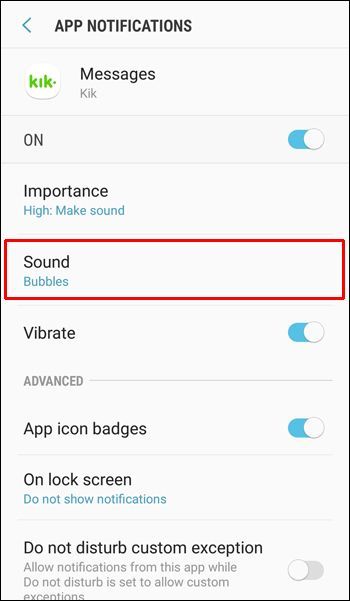
- Valitse uusi ääni ja poistu valikosta.
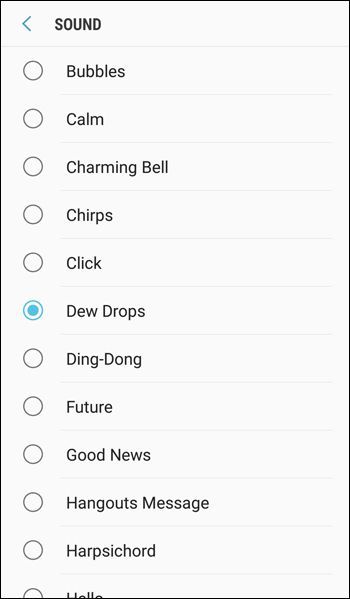
Olet nyt onnistuneesti muuttanut Kik-ilmoitusääntä.
Kik-ilmoitusäänen kytkeminen päälle tai pois päältä
Vaikka et voi mukauttaa ilmoitusääntä sovelluksessa, Kik antaa sinun ottaa sen käyttöön tai poistaa sen käytöstä. Tee se seuraavasti:
- Avaa Kick-sovellus.

- Napauta rataskuvaketta oikeassa yläkulmassa päästäksesi asetuksiin.

- Napauta Ilmoitukset.

- Kytke se päälle tai pois päältä vaihtopainikkeella. Kun painike on vihreä, ääni kuuluu.
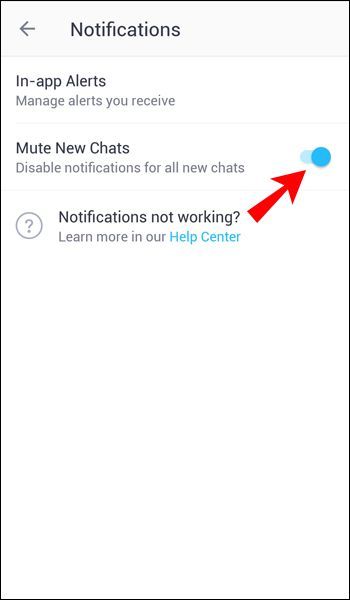
Kuinka mykistää joku Kickillä
Voit aina mykistää tietyn henkilön Kikissä, jos et halua nähdä hänen ilmoituksiaan tai poistaa niitä kokonaan käytöstä. Saat silti kaikki kyseiseltä henkilöltä tulevat viestit. sinulle ei vain ilmoiteta niistä.
Kuinka mykistää joku Kickissä iPhonessa
Jos käytät iPhonea, seuraa alla olevia ohjeita mykistääksesi henkilön Kickissä:
- Avaa Kick-sovellus.
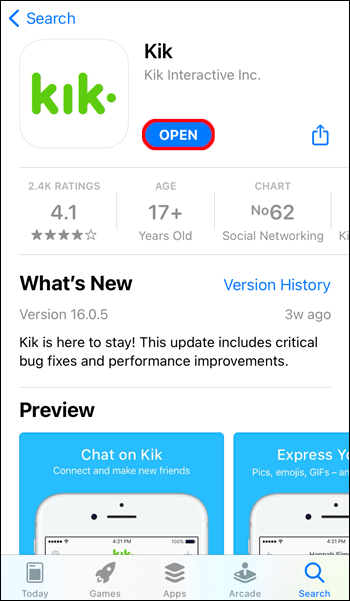
- Etsi henkilö, jonka haluat mykistää, ja pyyhkäise vasemmalle hänen profiilinimestään.
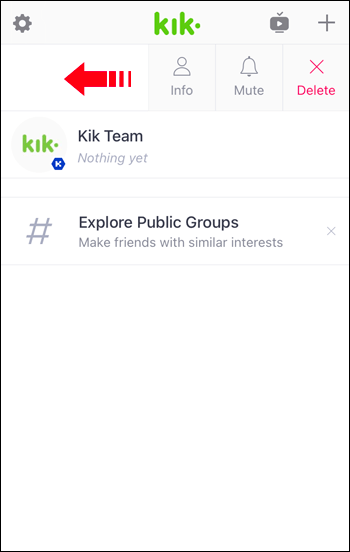
- Napauta Mykistä.
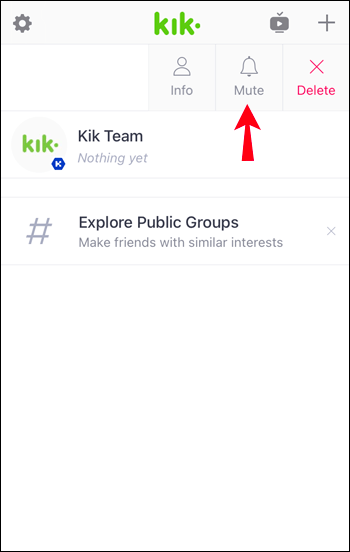
- Valitse, haluatko mykistää ne yhdeksi tunniksi, tietyksi ajaksi vai ikuisesti.
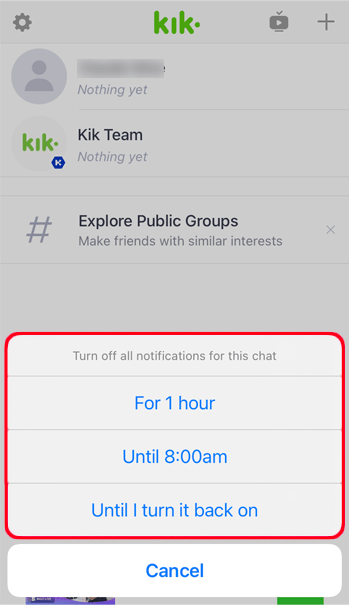
Kuinka mykistää joku Kickissä Androidilla
Jos et halua saada ilmoituksia jonkun lähettämästä sinulle viestejä Kickissä ja käytät Androidia, mykistä hänet seuraavasti:
- Avaa Kick-sovellus.

- Etsi profiili, jonka haluat mykistää, ja napauta ja pidä sormeasi siinä.
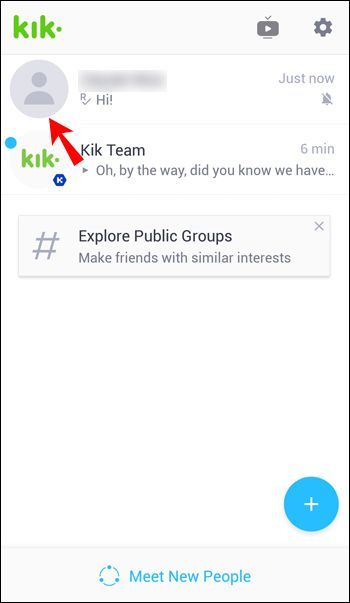
- Napauta Ilmoitus.
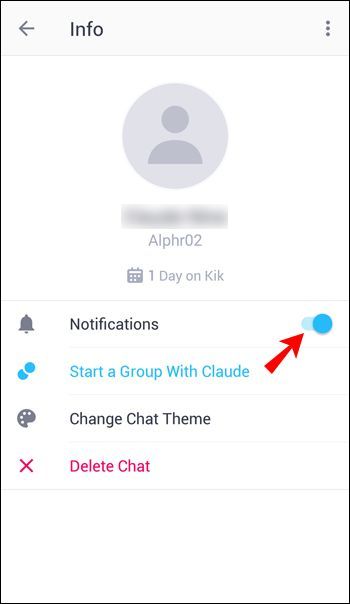
- Valitse, kuinka kauan haluat mykistää ne.
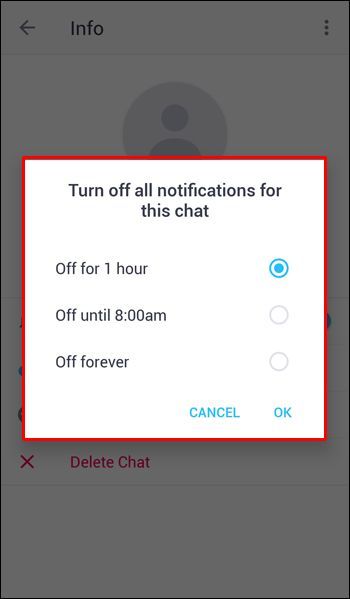
Muita usein kysyttyjä kysymyksiä
Voinko asettaa eri äänet eri ilmoituksille?
Ei ole mahdollista asettaa eri ääniä eri ilmoituksille. Kuten todettiin, Kick käyttää ilmoitusääntä, jonka olet määrittänyt tekstiviesteillesi. Voit muuttaa sitä vain puhelimen asetuksista. Kik-äänen mukauttaminen sovelluksen kautta ei ole tällä hetkellä mahdollista.
Potku Kikistä
Jos pidät meemien luomisesta ja jakamisesta, tekstiviestien lähettämisestä ystävillesi ja uusien ihmisten tapaamisesta, Kik tarjoaa koko paketin. Vaikka et saa mukauttaa ilmoitusääniä sovelluksessa, voit tehdä sen muuttamalla tekstiviesti-ilmoitusasetuksiasi.
Kun opettelet muuttamaan ilmoitusääniä Kikissä, et saa samaa oletusääntä kuin muillakin. Älä enää käänny ympäri, kun olet suuressa joukossa!
kuinka tarkistaa tiedonsiirto tmobilessa
Oletko käyttänyt Kikkiä aiemmin? Mikä on suosikki ominaisuussi? Kerro meille alla olevassa kommenttiosiossa.